Izveidojiet karsto taustiņu, lai mainītu Windows lielumu līdz noteiktam lielumam ar AutoHotkey
Tā kā es daudz laika pavadu, izmēģinot lietojumprogrammas, uzņemot ekrānšāviņus un veicot tīmekļa attīstību, man ir nepārtraukti jāmaina logi dažādos izmēros, tāpēc es esmu izveidojis funkciju AutoHotkey, kas to dara man.
Pieņemsim, ka esat jau lejupielādējis un instalējis AutoHotkey, un jums ir kāda veida ideja, kā tas viss darbojas. Ja tā nav, jūs, iespējams, vēlēsieties izlasīt to pamācību.
Scenārijs
Šeit ir video paraugs, kas parāda skriptu darbībā, lai jūs varētu saprast, ko mēs šodien radīsim. Pamatideja ir tāda, ka mēs mainīsim logus uz konkrētiem izmēriem vai mainīsim izmēru tikai pēc platuma vai augstuma, atstājot to pašu.
Izveidojiet AutoHotkey skriptu
Jūs vēlaties sākt, izveidojot tukšu AutoHotkey skriptu un ievietojot tajā šādu kodu. Šī funkcija tiks izmantota, lai vēlāk mainītu logus ar dažiem karstajiem taustiņiem. Protams, šo funkciju varat ievietot arī esošajā skriptā.
ResizeWin (platums = 0, augstums = 0)
WinGetPos, X, Y, W, H, A
Ja% Width% = 0
Platums: = WJa% Augstums% = 0
Augstums: = HWinMove, A ,,% X%,% Y%,% platums%,% augstums%
Skripta “A” nozīmē, ka tas darbosies aktīvajā logā, ja to vēlētos, to var aizstāt ar konkrēta loga nosaukumu. Jūs pamanīsiet, ka pirmā rinda funkcijā paņem pašreizējo platumu / augstumu un X / Y pozīciju, kuru pēc tam izmanto skriptu gadījumā, ja platums / augstums nav iestatīts, un atstāt pašreizējo X / Y pozīciju ekrānā tajā pašā vietā.
Loga izmēru maiņa uz konkrētu platumu / augstumu
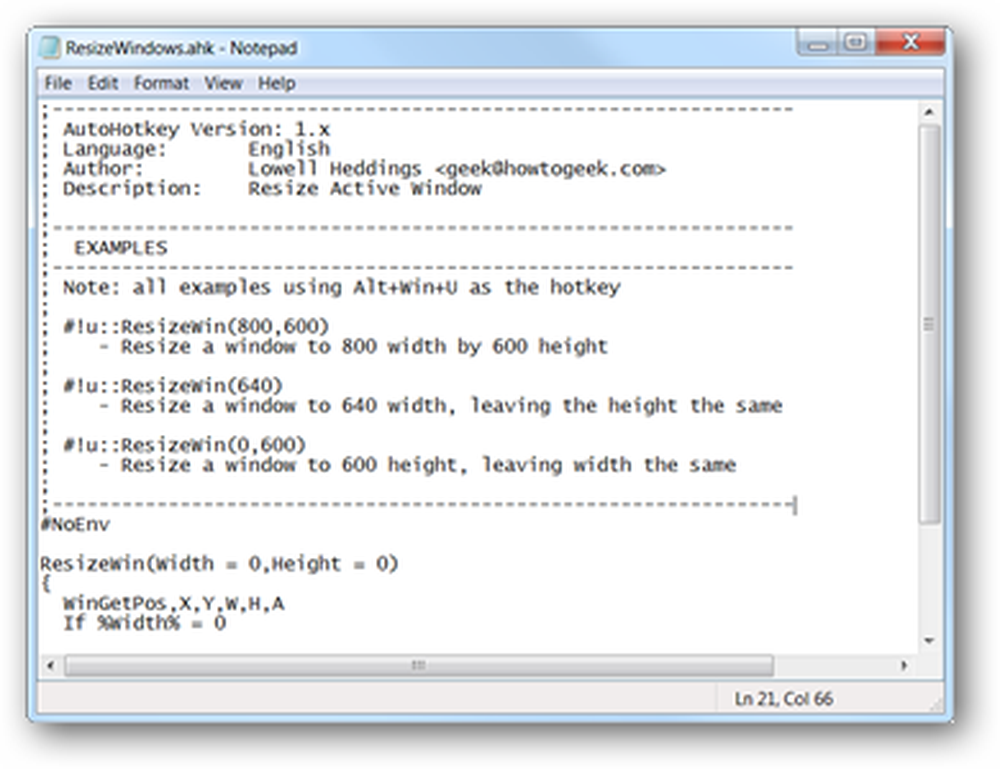
Tas, iespējams, ir visnoderīgākā funkcija tīmekļa izstrādātājiem, kuri varētu vēlēties mainīt pārlūkprogrammas izmērus uz konkrētiem izmēriem, lai pārbaudītu lapas dizainu. Protams, tur ir daudz lietojumprogrammu un pārlūkprogrammas spraudņu, kas dara to pašu, bet, ja jūs esat AutoHotkey lietotājs, viss, kas jums nepieciešams, ir dažas papildu rindas, lai novērstu visu to pieskaitāmo cenu.
Lai mainītu izmēru uz noteiktu platumu un augstumu, jūs vēlaties izmantot šādu funkciju:
ResizeWin (platums, augstums)
Pēc tam varat piešķirt to Hotkey, šajā gadījumā mēs izmantojam Win + Alt + U kā karsto taustiņu, lai mainītu pašreizējo aktīvo logu līdz 800 × 600.
#! u :: ResizeWin (800,600)
Loga izmēru maiņa uz noteiktu platumu
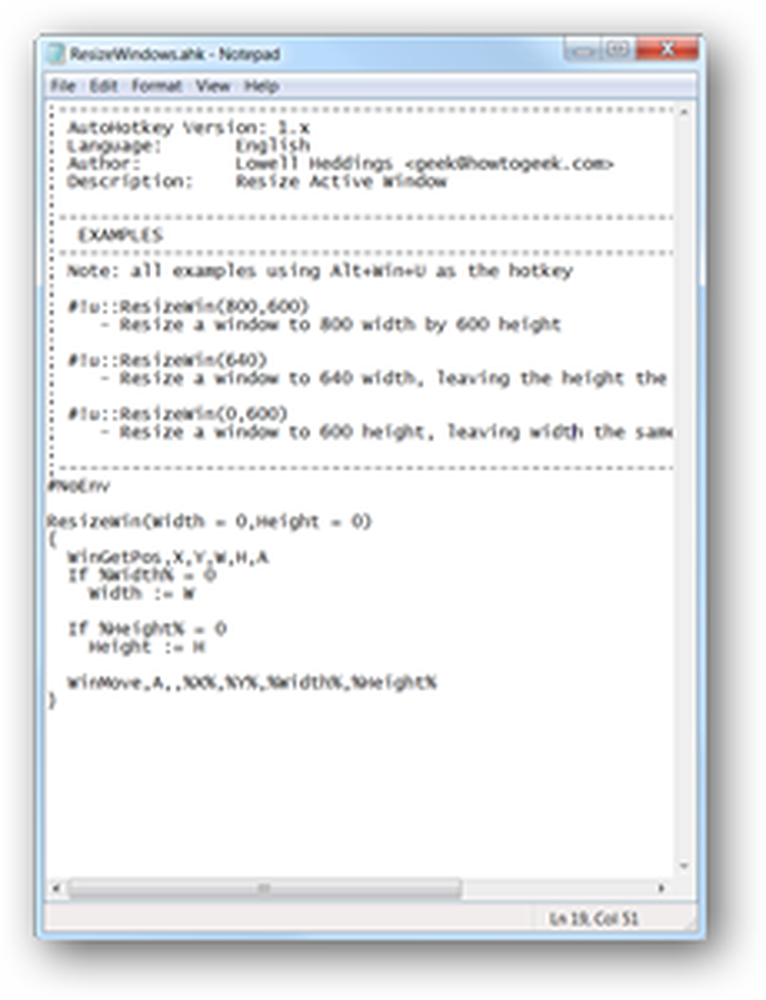
Varat arī atstāt augstuma parametru, kad izsaucat funkciju, lai mainītu loga platumu, bet ne augstumu. Iespējams, tas ir mazāk noderīgs, bet es atklāju, ka tas darbojas labi, ja jums ir ļoti liels ekrāns un vēlaties mainīt logu skaitu, lai tas atbilstu blakus ekrānam.
Piemēram, šī līnija piešķirs Win + Alt + U karsto taustiņu, lai mainītu loga izmēru līdz 640 pikseļiem un atstātu to pašu:
#! u :: ResizeWin (640)
Loga izmēru maiņa uz noteiktu augstumu
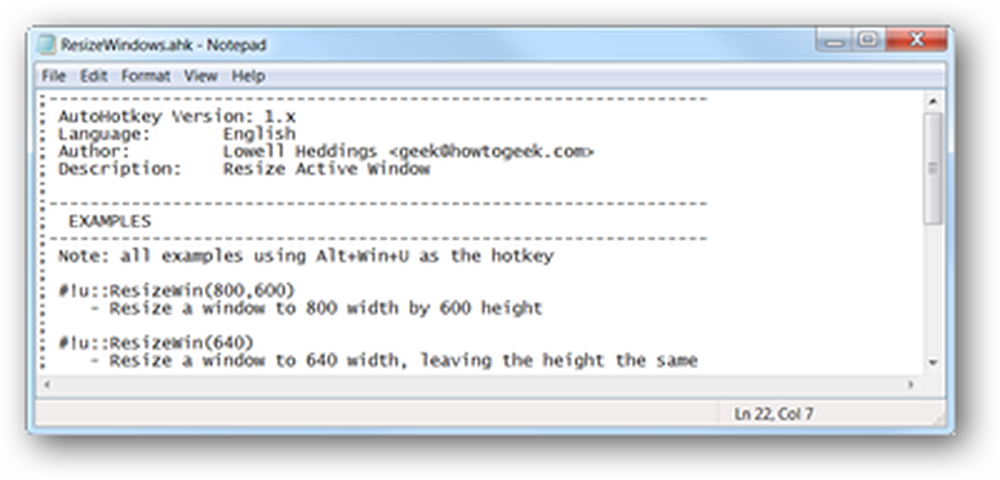
Lai mainītu loga izmērus noteiktam augstumam, atstājot to pašu, vienkārši iet pa 0 kā augstuma parametru. Piemēram, lai mainītu pašreizējā loga izmērus līdz 400 pikseļiem, kad nospiežat Win + Alt + U, jūs izmantojat šo līniju:
#! u :: ResizeWin (0,400)
Tā ir noderīga funkcija, ko varat nokļūt jūsu AutoHotkey skriptē, pat ja jums tas nav vajadzīgs tieši tagad, iespējams, ir lietderīgi saglabāt vēlāk. Mēs arī esam ieguvuši lejupielādējamu skripta versiju, ko varat izmantot šeit:
Lejupielādējiet ResizeWindows AutoHotkey Script no howtogeek.com



